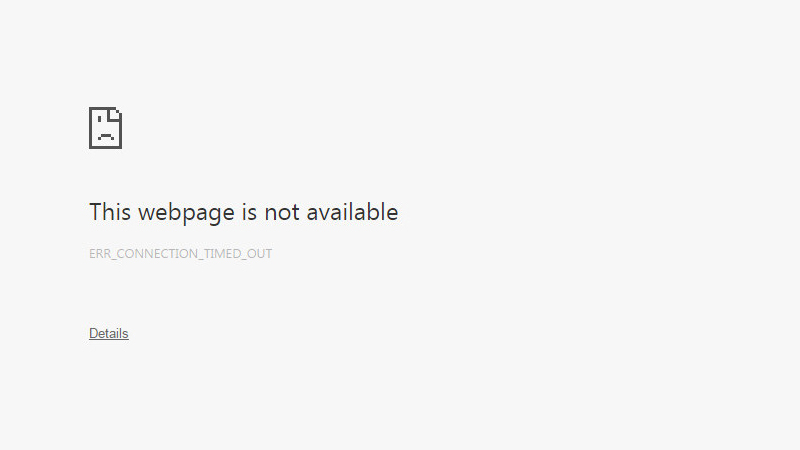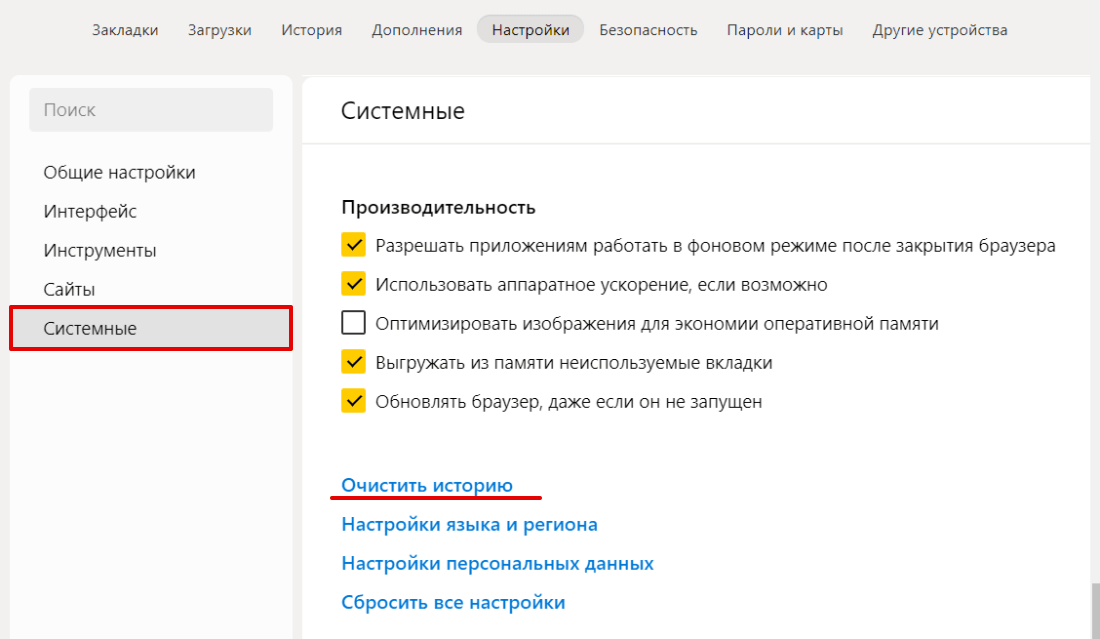Ошибка «Время ожидания ответа истекло»
Время от времени при работе в браузере каждый пользователь сталкивается с ошибкой «Превышено время ожидания ответа от сайта». В статье мы расскажем, с чем связана эта ошибка и как её исправить.
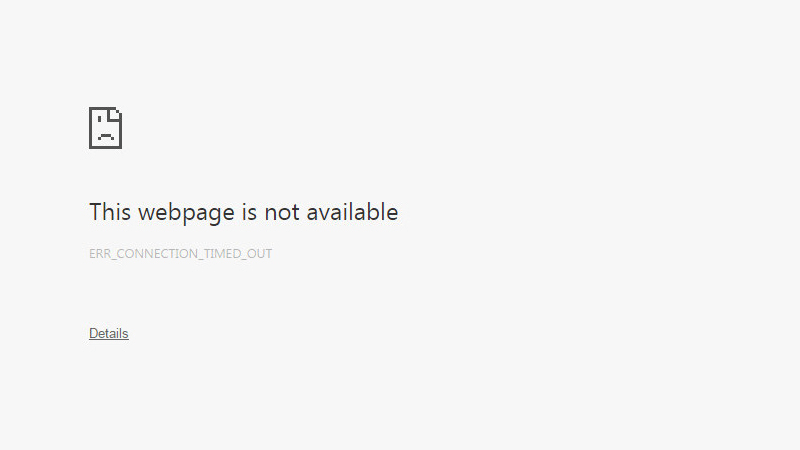
Что означает ошибка «Время ожидания ответа истекло»
Ошибка ERR_CONNECTION_TIMED_OUT (Время ожидания ответа истекло / Превышено время ожидания ответа от сайта) означает, что сервер, к которому обращается браузер, не отвечает. Чтобы понять, с чем это связано, вкратце рассмотрим, как устроены сайты и как взаимодействуют сервер и браузер.
Когда пользователь переходит на тот или иной ресурс, он видит целостную картину — уже сверстанные страницы с единым дизайном. Эта целостность формируется на внутреннем уровне. «Под капотом» сайт состоит из совокупности элементов — кода, файлов (картинок, текста, видео), элементов верстки.
Пока эти файлы хранятся только на компьютере, о существовании ресурса никто не узнает. Чтобы пользователи могли посетить сайт, его нужно разместить в интернете — на сервере. Для этого можно арендовать сервер или заказать хостинг.
Чтобы попасть на уже размещенный сайт, нужно обратиться к серверу и запросить у него файлы. Этим занимается браузер. Сразу после того, как пользователь вбивает какой-то запрос в поисковик, браузер делает запрос на сервер. После этого сервер дает ответ, и искомый портал открывается в браузере.
Промежуток времени между тем, когда пользователь вбил запрос в адресную строку, и тем, когда в браузере открылся ресурс, называется временем загрузки сайта. Иногда на загрузку уходят миллисекунды. Иногда приходится ждать 10-30 секунд или больше. Общее время загрузки складывается из:
-
времени отклика серверов (время запросов и ответов веб и DNS-серверов, к которым относится сайт),
-
времени генерации сайта на сервере и в браузере (суммарное время загрузки всех файлов).
Браузер не может ждать ответ от сервера вечно. Если сервер не отвечает, он ожидает некоторое время и сообщает пользователю, что сайт недоступен. Ошибку «Превышено время ожидания ответа от сайта» могут спровоцировать как неисправности на сервере, так и проблемы подключения у пользователя.
Причины возникновения ошибки
Основные причины возникновения ошибки:
- Проблемы с интернет-подключением (отсутствие интернета, неправильные настройки, влияние вредоносного ПО или сторонних программ).
- Низкая скорость загрузки или сильно загруженное интернет-соединение.
- Проблемы на стороне сервера (профилактические работы, сбои).
- Неполадки в работе сайта (некорректные настройки в файле hosts) — в случае если не открывается только конкретный ресурс.
- Захламленность браузера (например, кэшем и куками).
- Блокировка на уровне региона.
- Работа под VPN или через прокси-сервер.
Как устранить ошибку
В первую очередь стоит выяснить, на чьей стороне возникла проблема — на вашей или на стороне сервера. Самый простой способ проверки: подключитесь к искомому порталу с другого устройства. Если сайт по-прежнему недоступен, значит проблема на стороне ресурса. В этом случае придется подождать, когда доступ будет восстановлен.
Если вам удалось попасть на сайт, значит проблема в локальном интернет-соединении. Чтобы наладить доступ, поэтапно выполните следующие шаги:
-
1.
Проверьте корректность URL-адреса сайта, если вводили его вручную.
-
2.
Перезагрузите страницу или попробуйте подключиться к ресурсу повторно.
-
3.
Перезагрузите роутер и компьютер. Чтобы выключить роутер, нажмите на соответствующую кнопку на задней панели. Если кнопка питания отсутствует, обесточьте роутер на 30-60 секунд, а затем снова включите.
Подключитесь к той же сети при помощи другого устройства и проверьте работу интернета. Если на нём тоже нет связи с DNS-сервером, значит проблема в настройках роутера или у интернет-провайдера.Если интернет-соединение и роутер работают исправно, перейдите к следующему шагу.
-
4.
Очистите кеш браузера. Браузер мог кешировать страницу сайта в момент, когда он был недоступен, и теперь показывает устаревшую информацию. Для этого перейдите по нужному адресу и нажмите «Ctrl» + «F5» или используйте способы, которые указаны в инструкции Как очистить кэш браузера.
Пример очистки кэша и куков в браузере Firefox
-
5.
Если вы работаете под VPN, отключите программу или расширения и проверьте подключение. Если у вас операционная система Windows, проверьте, не стоит ли в настройках подключение через прокси-сервер. Если работоспособность ресурса не восстановилась, переходите дальше.
-
6.
Если на вашем компьютере установлены антивирусы или фаерволы, попробуйте временно отключить их и посмотрите, изменит ли это ситуацию. В случае неудачи переходите к следующему шагу.
-
7.
Откройте файл .hosts и проверьте его содержимое. В файле не должно быть строки, которая начинается со знака «#» и содержит адрес ресурса, к которому не удается подключиться. Если такая строка присутствует — удалите её, сохраните файл и подключитесь повторно. Вам поможет инструкция Где находится файл hosts и как его изменить.
-
8.
Установите программы для сброса параметров сети и обнаружения вредоносных файлов. Например, CCleaner, Wise Disk Cleaner или расширение Empty Cache Button. Просканируйте компьютер и удалите файлы, которые мешают работе.
Теперь вы разбираетесь в причинах ошибки «Превышено время ожидания ответа от сайта» и знаете, как её исправить, если проблема возникла на вашей стороне.
|
0 / 0 / 1 Регистрация: 01.03.2016 Сообщений: 64 |
|
|
1 |
|
|
1C 8.x 15.11.2018, 11:46. Показов 50401. Ответов 8
Здравствуйте! Помогите, пожалуйста разобраться, что можно сделать, чтобы исправить ошибку — При добавлении конфигурации в мобильное приложение 1с пишет Ошибка HTTP при обращении к серверу. Превышено время ожидания Миниатюры
0 |
|
1190 / 729 / 211 Регистрация: 22.04.2013 Сообщений: 5,363 Записей в блоге: 1 |
|
|
15.11.2018, 13:12 |
2 |
|
192.168.0.10 — это специальный IP-адрес, зарезервированный для доступа к панели администратора маршрутизаторов. Этот и другие IP-адреса, например 192.168.0.15, 192.168.0.90, 192.168.0.40, единогласно признаны мировыми стандартами для IP-адресов маршрутизаторов. Это также называется «IP Шлюз по умолчанию» в литературе. вообще бы я подумал, что там нет сервера. или что он не намерен вам отвечать. попробуйте другой адрес
0 |
|
1883 / 1288 / 460 Регистрация: 16.01.2015 Сообщений: 5,632 |
|
|
15.11.2018, 13:37 |
3 |
|
Weronika, Вполне вероятно, что введен не тот ip. В браузере (на компьютере) база открывается? Проверьте правильность адреса по этой подсказке
0 |
|
0 / 0 / 1 Регистрация: 01.03.2016 Сообщений: 64 |
|
|
15.11.2018, 13:57 [ТС] |
4 |
|
у меня стоит IP-адрес 198.168.0.10 Миниатюры
0 |
|
1883 / 1288 / 460 Регистрация: 16.01.2015 Сообщений: 5,632 |
|
|
15.11.2018, 14:00 |
5 |
|
Weronika, На компьютере в браузере опубликованная база открывается по пути указанному на первом скрине?
0 |
|
0 / 0 / 1 Регистрация: 01.03.2016 Сообщений: 64 |
|
|
15.11.2018, 14:04 [ТС] |
6 |
|
Вот так открывается Миниатюры
0 |
|
1883 / 1288 / 460 Регистрация: 16.01.2015 Сообщений: 5,632 |
|
|
15.11.2018, 14:15 |
7 |
|
Weronika, Какая-то ерунда. Если все сделано правильно и база опубликована, у вас в браузере должна открываться ваша база как в обычном режиме (см скрин, это моя база в браузере) Миниатюры
0 |
|
434 / 305 / 92 Регистрация: 28.05.2014 Сообщений: 1,247 |
|
|
15.11.2018, 15:22 |
9 |
|
что вы просто каким-то образом поставили моб приложение на комп и хотите с планшета/смартфона подсоединяться к нему. через эмулятор Андроида, Genymotion, например, Добавлено через 14 минут Weronika, Чтобы убедиться в том, что 80 порт блокирует именно брандмауэр, зайдем в настройки Панель управления – Брандмауэр Windows и отключите его: и посмотрите, чтобы у вас не отличался регистр букв Apache – регистрозависимый, а IIS – нет. Не по теме: Прошелся по старому уроку подключения мобильного приложения
0 |
|
0 / 0 / 1 Регистрация: 01.03.2016 Сообщений: 64 |
|
|
1 |
|
|
1C 8.x 15.11.2018, 11:46. Показов 46016. Ответов 8
Здравствуйте! Помогите, пожалуйста разобраться, что можно сделать, чтобы исправить ошибку — При добавлении конфигурации в мобильное приложение 1с пишет Ошибка HTTP при обращении к серверу. Превышено время ожидания Миниатюры
__________________ 0 |
|
1117 / 671 / 195 Регистрация: 22.04.2013 Сообщений: 5,074 Записей в блоге: 1 |
|
|
15.11.2018, 13:12 |
2 |
|
192.168.0.10 — это специальный IP-адрес, зарезервированный для доступа к панели администратора маршрутизаторов. Этот и другие IP-адреса, например 192.168.0.15, 192.168.0.90, 192.168.0.40, единогласно признаны мировыми стандартами для IP-адресов маршрутизаторов. Это также называется «IP Шлюз по умолчанию» в литературе. вообще бы я подумал, что там нет сервера. или что он не намерен вам отвечать. попробуйте другой адрес 0 |
|
1783 / 1208 / 437 Регистрация: 16.01.2015 Сообщений: 5,322 |
|
|
15.11.2018, 13:37 |
3 |
|
Weronika, Вполне вероятно, что введен не тот ip. В браузере (на компьютере) база открывается? Проверьте правильность адреса по этой подсказке 0 |
|
0 / 0 / 1 Регистрация: 01.03.2016 Сообщений: 64 |
|
|
15.11.2018, 13:57 [ТС] |
4 |
|
у меня стоит IP-адрес 198.168.0.10 Миниатюры
0 |
|
1783 / 1208 / 437 Регистрация: 16.01.2015 Сообщений: 5,322 |
|
|
15.11.2018, 14:00 |
5 |
|
Weronika, На компьютере в браузере опубликованная база открывается по пути указанному на первом скрине? 0 |
|
0 / 0 / 1 Регистрация: 01.03.2016 Сообщений: 64 |
|
|
15.11.2018, 14:04 [ТС] |
6 |
|
Вот так открывается Миниатюры
0 |
|
1783 / 1208 / 437 Регистрация: 16.01.2015 Сообщений: 5,322 |
|
|
15.11.2018, 14:15 |
7 |
|
Weronika, Какая-то ерунда. Если все сделано правильно и база опубликована, у вас в браузере должна открываться ваша база как в обычном режиме (см скрин, это моя база в браузере) Миниатюры
0 |
|
434 / 305 / 92 Регистрация: 28.05.2014 Сообщений: 1,247 |
|
|
15.11.2018, 15:22 |
9 |
|
что вы просто каким-то образом поставили моб приложение на комп и хотите с планшета/смартфона подсоединяться к нему. через эмулятор Андроида, Genymotion, например, Добавлено через 14 минут Weronika, Чтобы убедиться в том, что 80 порт блокирует именно брандмауэр, зайдем в настройки Панель управления – Брандмауэр Windows и отключите его: и посмотрите, чтобы у вас не отличался регистр букв Apache – регистрозависимый, а IIS – нет. Не по теме: Прошелся по старому уроку подключения мобильного приложения 0 |
Ошибка возникает при запуске ИБ. Например, когда выполняете соединение по HTTPS через тонкого клиента, но 1С не может проверить SSL-сертификат сервера. В большинстве случаев — это самоподписанный сертификат.
Возможные решения
1. Проверка даты/времени на ПК
Проверьте корректность через «Панель управления — Часы и регион — Дата и время». Отправьте команду на автоматическую синхронизацию, если вы соединены с сетью Интернет.
2. Проверка доступности
Скопируйте путь и попробуйте подключиться к базе 1С с помощью браузера (веб-клиента). Скорее всего, вы увидите дополнительные сообщения, которые покажут причину ошибки.
Посмотрите сведения о сертификате. В открывшемся окне перейдите на последнюю закладку и убедитесь, что цепочка сертификатов корректная. Непрерывная и без каких-либо предупреждающих иконок.
Если адрес не открывается — другие распространенные причины:
• доступ заблокирован через файл hosts;
• нет доступа из-за прокси-сервера;
• ресурс блокирован firewall/антивирусом.
3. Отключение проверок
Список ИБ — Выбор базы — Изменить… — Дополнительно… — Далее >
Выберите клиентский сертификат: Не предоставлять
Выберите способ проверки сертификата сервера: Не проверять
4. Игнорирование ошибки проверки отзыва
В конфигурацию платформы — в файл conf с расширением cfg — добавьте следующую опцию:
IgnoreServerCertificatesChainRevocationSoftFail=true
Расположение файла:
• C:Program Files1cv88.х.хх.ххххbinconf
• C:Program Files (x86)1cv88.х.хх.ххххbinconf
Данный механизм игнорирует именно ошибки проверки отзыва, а не отменяет проверку отзыва сертификата. Поэтому, если сертификат сервера отозван и это подтверждено, то соединение с таким сервером установлено не будет.
5. Импорт самоподписанного сертификата
Добавьте сертификат сервера на ПК, с которого вы подключаетесь, в список «Локальный компьютер — Доверенные корневые центры сертификации — Сертификаты».
В этом случае поставьте режим «Выберите способ проверки сертификата сервера = Хранилище сертификатов Windows». Или укажите файл сертификатов CA — как удобнее.
6. Диагностика ошибок
Используйте методические рекомендации по диагностике ошибок ОС Windows из официальной статьи 1С.
Если окружение настроено корректно и есть доверие к сертификату удаленного ресурса, то ошибки не будет. Пусть все получится. 🤗
Если требуется дополнительная поддержка — наши специалисты готовы вам помочь → +7-911-500-10-11
Все больше конфигураций 1С Предприятия переносят в облако. Это в первую очередь упрощает администрирование и позволяет настроить доступ к 1С с любого компьютера который имеет выход в интернет. На компьютер ставиться тонкий клиент 1С прописывается путь до базы и все. Но в этом случае могут появляться различные ошибки, самой частой можно назвать сообщение «Ошибка при отправке запроса на сервер».
И так у вас организованно подключение к 1С по http и в процессе работы в программе появляется ошибка.
Ошибка при отправке запроса на сервер —
Выполнение запроса было прервано по причине.
Ошибка HTTP при обращение к серверу http://www…
Не могу установить соединение
Выполняется ожидание возможности повторной отправки запроса.
При появлении возможности, отправка запроса будет выполнена автоматически.
При клике на кнопку «Повторить» программа работает дальше.
Все это говорить только о том что у вас по какой-то причине пропадает доступ в интернет, не к 1С серверу. Стоит выполнить следующие шаги.
1 Пропинговать сервер 1С. Если пинг стабильный идем дальше.
2 Проверить не грузит ли кто-то интернет канал в локальной сети или саму сеть. Очень часто такое бывает когда вы достигаете лимита по скорости. Происходит потеря пакетов это в свою очередь влияет на 1С. Например кто-то может смотрит ютуб в 4К а у вас будет отваливается 1С. Или кто-то передает внутри сети большой объем данных. Это можно увидеть на сетевом оборудовании.
3 Отключить все обновления Windows. Не раз сталкивался с этим.
4 Отключить обновления сторонних приложений антивируса. Антивирусы также могут забивать весь канал при чкачивании обновлений.
5 Проверить скорость подключения ПК к сети, минимум 100Мб.
6 Позвонить провайдеру и попросить проверить канал.
Копать в сторону сервера 1С стоит только в том случае если проблема возникает у всех пользователей.
Работа всех программ 1С в бухгалтерии всегда подвержена определенному риску за которым требуется неустанно следить. В нашем случае мы попробуем разобраться с проблему, почему при обращении к серверу 1C может показаться «Ошибка HTTP. Could’t resolve host name» или похожая. После некоторых манипуляций нам удалось решить ее и сейчас мы расскажем как с ней справится.
Причина возникновения ошибки
Основная проблема заключается с сетевыми настройками на стороне клиента 1С при работе с IIS (Internet Information Server). Обычно сервера могут быть обозначены как IP-адрес или «сетевой адрес». В данном случае он называется server1c. В рабочем состоянии локальный dns-сервер должен отправлять ip-адрес клиенту при запросе домена, но этого не происходит. Причиной является нарушение работы службы локальных адресов IIS.
Способ решения ошибки HTTP в 1C
В данном случае решить проблему оказалось достаточно просто. Для соединения с сервером необходимо указать именно его IP-адрес, а не локальное доменное имя. Недоступность или некорректность его определения в сетевом окружении и приводит к такой ошибке.
После данных изменений можно проверить работу на остальных ПК, где установлено подключение к серверу 1С через локальное имя и изменить его.
Listener
21.02.18 — 15:18
Ситуация такая:
есть сервер, на нем стоит сервер 1С, IIS, база опубликована вместе с сервисом. Если из локальной сети заходить через браузер, то выскакивает окно с логином, логинимся и в браузере начинается работа. Но если поключаться через WSОпределения(, то возникает ошибка «Превышено время ожидания».
Это работало, но похоже, что после каких-то действий админов это работать перестало.
Есть у меня подозрение, что порт закрыт. Но 80 открыт, судя по тому, что через html все работает.
Тогда как узнать, через какой порт идет обращение к сервису? Гугл говорит как про стандартные порты 1с, так и про 10000. Чему верить? Куда копать?
ber
1 — 21.02.18 — 15:31
Обычно пробую добавить в ветку WS ссылки описание веб сервиса, если добавляется проблема в коде если нет, то обычно ошибку выдает.
Listener
2 — 21.02.18 — 15:38
Да, и если из локальной сети в браузере набрать, «http://x.x.x.x/servis/ws/dm.1cws?wsdl»;, то выдает содержимое xml.
ber
3 — 21.02.18 — 15:51
Значит проблема в коде, у меня так вызывается:
ssl1 = Новый ЗащищенноеСоединениеOpenSSL(
Новый СертификатКлиентаWindows(СпособВыбораСертификатаWindows.Авто),
Новый СертификатыУдостоверяющихЦентровWindows());
Определения = Новый WSОпределения(«ОписаниеWS»,Логин,Пароль,,,ssl1);
Listener
4 — 21.02.18 — 17:36
(3) Нет, соединение у меня незащищенное, поэтому ssl1 у меня Неопределено.
Само интересное вот где:
если запускаю соединение из базы, которая на том же сервере, то все плохо;
если запускаю из локальной файловой, которая находится на моей рабочей станции, то все ОК.
Мистика какая-то
Listener
5 — 21.02.18 — 17:56
Скопировал файловую на сервер, запускаю там — не подключается…
Похоже, что на сервере что-то мешает подключаться к своему вебсервису.
Listener
6 — 21.02.18 — 18:00
Продолжаю наблюдение…
На сервере запускаю в браузере строку «http://x.x.x.x/servis»;, строка превращается в «http://x.x.x.x/servis/ru_RU/»;, запускается стартовое окно 1С и … ничего. То есть оно к адресу добавляет зачем-то «/ru_RU/».
Listener
7 — 21.02.18 — 18:51
С другой стороны, когда набираешь в браузере на рабочей станции «http://x.x.x.x/servis»;, то появление в строке добавки в виде «ru_RU» не мешает — вход благополучно происходит.
Listener
8 — 26.02.18 — 15:24
ап
проблема там и не решилась
пробовал создать новую регистрацию базы, то же самое — застревает на стартовой странице и не дает дальше залогиниться. гугл по теме молчит. Куда дальше копнуть?
Listener
9 — 26.02.18 — 16:38
Готов сформулировать проблему так:
1. если запускать непосредственно на сервере в браузере localhost/имя_сервиса, то появляется стартовая страница 1С и до авторизации не доходит;
2. если на любом компе в локальной сети запускать в браузере сервер/имя_сервиса, то все ОК.
================
— релиз платформы 8.3.8.2027
— сервер windows server 2008 r2
— IIS стандартный из комплекта
— антивирусов на сервере нет, брандмауэр отключен
— перерегистрацию базы делал. под разными именами. не помогает.
================
попробовать поставить апач и опубликовать через него?
Listener
10 — 26.02.18 — 19:02
Попробовал установить апач. Все то же самое — окно заставки появляется и никакого логина с паролем
Listener
11 — 26.02.18 — 22:56
теме ап
Cyberhawk
12 — 26.02.18 — 23:06
Сколько платят за решение вопроса?
Listener
13 — 26.02.18 — 23:10
Нисколько, это мой новый клиент на абонентке. И сразу началось с такой проблемы.
Cyberhawk
14 — 26.02.18 — 23:17
(13) Ну, сколько абонентка и что в нее входит?
Listener
15 — 26.02.18 — 23:21
Продолжаю.
Замена платформы на 8.3.11 ничего не дала. То же самое.
Listener
16 — 26.02.18 — 23:22
(14) сопровождение 1С.
Listener
17 — 26.02.18 — 23:27
+(16) платят копейку, меня просто само явление заинтересовало. Не припомню, чтобы передо мной возникла проблема с 1с и я не смог её победить. Я не привык сдаваться.
Джексон
18 — 27.02.18 — 08:36
(17) Продолжайте докладывать каждые четыре часа. По необходимости — меняйте позицию.
Cyberhawk
19 — 27.02.18 — 09:08
Ну ты даешь — мыкаться за копейку )
hhhh
20 — 27.02.18 — 09:34
(17) ну, отладчиком пройдись
Listener
21 — 27.02.18 — 14:37
(20) Прошелся бы, но до модуля сеанса дело не доходит ввиду того, что не дошло даже до авторизации. Повторюсь, что если вызывать подключение через браузер на другом компе, то доходит и до авторизации и до нормальной работы.
Listener
22 — 27.02.18 — 23:17
Проблема разрешилась, если вдруг кому поможет.
Просто надо было перезагрузить сервер …
h-sp
23 — 28.02.18 — 07:06
(21) ты нас совсем запутал. А где же у тебя это слово находится «WSОпределения», что ты на него в отладчике не можешь встать?
15.11.2018, 12:31
#1
Гость форума
 Ошибка HTTP при обращении к серверу. Превышено время ожидания
Ошибка HTTP при обращении к серверу. Превышено время ожидания
Здравствуйте! Помогите, пожалуйста разобраться, что можно сделать, чтобы исправить ошибку — При добавлении конфигурации в мобильное приложение 1с пишет Ошибка HTTP при обращении к серверу. Превышено время ожидания(скриншот во вложении)
15.11.2018, 13:28
#2
Гость форума
 Re: Ошибка HTTP при обращении к серверу. Превышено время ожидания
Re: Ошибка HTTP при обращении к серверу. Превышено время ожидания
без логов вэб сервера — сложно что-то сказать
«Всякая дружба желанна ради себя самой, а начало она берет от пользы» Кот Леопольд ®
Как исправить ошибку ERR_CONNECTION_TIMED_OUT?
Одной из самых распространённых ошибок, с которой вы можете столкнуться в интернете, является «Превышено время ожидания ответа от сайта».
В этой статье вы узнаете, каковы причины этой проблемы, что именно представляет собой ошибка и как её устранить различными методами.
Что такое ошибка «Время ожидание ответа истекло»?
Не пугайтесь, если у вас раз за разом появляется ошибка «Время ожидание ответа истекло», и уж точно не спешите звонить своему знакомому программисту. Дело вовсе не в опасном вирусе или серьёзной поломке вашего компьютера или роутера. Это сообщение лишь предупреждает вас о том, что системе не удалось установить сетевое соединение с сервером.
Код ошибки ERR_CONNECTION_TIMED_OUT («Нет ответа. Время ожидания ответа истекло», «Превышено время ожидания от сайта») появляется, когда что-то происходит при попытке посетить тот или иной веб-сайт. В частности, когда сайт слишком долго отвечает. Как правило, ограничение по времени составляет 30 секунд, после чего, если ответ не может быть получен, соединение разрывается, и в результате этот сайт оказывается недоступен.
Каковы причины ошибки «Время ожидание ответа истекло»?
Итак, ошибка возникает, если браузеру не удаётся установить соединение. Но почему так происходит?
Ошибка «Превышено время ожидание от сайта» может быть связана с:
- Проблемой подключения сети. Сюда может включаться и отсутствие интернет-соединения, и медленная скорость загрузки, и перегруженное сетевое соединение, и многое другое.
- Избытком временных файлов вашего браузера (кэша и куки).
- Ограничениями, наложенными брандмауэром или антивирусом вашего компьютера, – они вполне способны заблокировать доступ к сайту.
- Включённой VPN-программой или работой через прокси-сервер.
- Блокировкой доступа из-за местоположения вашего IP-адреса. Это значит, что из-за региона, в котором вы находитесь, трудно будет открыть веб-сайт без сторонних программ.
Однако далеко не всегда пользователь способен сам решить проблему, так как иногда ошибка может появиться из-за проблем самого сервера. В некоторых случаях сайт пытается использовать больше ресурсов, чем ему доступно, то есть проблема может зависеть от его ограниченного количества памяти.
Ошибка «Время ожидания ответа истекло» в разных браузерах
Несмотря на то, что каждый из нас хоть раз сталкивался с этой ошибкой, мало кто знает, что она по-разному проявляется в разных браузерах. Поэтому сейчас мы рассмотрим, как выглядит ошибка ERR_CONNECTION_TIMED_OUT в зависимости от используемого браузера.
Выдав ошибку, почти каждый браузер сообщит вам, что «Не удаётся получить доступ к сайту» или «Не удаётся открыть эту страницу», и объяснит, что превышено время ожидания сайта. Кроме того, он предложит вам возможные решения проблемы. Например, проверить подключение к интернету или обратиться к поисковой системе Google.
В Google Chrome
В Opera
В Microsoft Edge
В Яндекс.Браузере
В Safari
В Сафари ошибка не указана, но браузер предупреждает, что «Safari не может открыть страницу», поскольку не может безопасно подключиться к серверу. Кроме того, он не предлагает никаких решений выданной ошибке.
Как исправить ошибку ERR_CONNECTION_TIMED_OUT?
Теперь, когда вы увидели, как выглядит ошибка в разных браузерах, давайте рассмотрим возможные решения её исправления.
В первую очередь проверьте открывается ли сайт с ошибкой на другом устройстве. Если ошибка появляется и на нём, в таком случае она связана с сервером, и вам остаётся лишь дожидаться устранения проблемы.
Однако если сайт всё-таки открывается на другом устройстве, причина ошибки находится на вашей стороне.
- Проверьте интернет-подключение
Убедившись в том, что проблема существует только на одном вашем устройстве, первое, что вы должны сделать – это проверить интернет-соединение. Важно иметь в виду, что ошибка также может быть связана с очень медленным соединением, а не только с его отсутствием.
Попробуйте загрузить другие веб-страницы и, если проблема продолжает возникать, убедитесь, что соединение активно.
- Проверьте провода. Сетевой кабель и блок питания роутера должны быть плотно вставлены в разъём. Можете вытащить их и заново вставить до щелчка.
- Перезагрузите роутер. Для этого найдите небольшую кнопку на задней панели и зажмите её примерно на 5-10 секунд или вытащите адаптер из розетки и подождите около минуты.
- Перезагрузите компьютер.
- Запустите проверку состояния сетевого подключения в Windows
Чтобы запустить утилиту устранения сетевых неполадок в Windows:
- Откройте меню «Пуск» в левом нижнем углу экрана.
- Нажмите Параметры, затем «Сетевой & состояние».
- В конце выберите в Интернете.
- Затем нажмите «Устранение неполадок сети», чтобы начать диагностику, и следуйте инструкциям.
- Очистить временные файлы браузера
В некоторых случаях кэшированные данные и куки в браузере могут вызывать ошибки. Эти ошибки возникают в основном, когда они устарели. В этих случаях проблема решается простой очисткой кэша.
Однако перед этим вы можете выполнить простую проверку. Попробуйте открыть браузер в режиме инкогнито и открыть сайт. Если ошибка исчезла, и вы можете зайти на сайт, то проблема, вероятно, в устаревших или повреждённых временных файлах браузера. В противном случае продолжайте пробовать способы, описанные ниже.
Если проблема всё-таки возникла из-за кэшированных данных или куки, их придётся очистить. Больше информации о временных файлах и пошаговые инструкции по очистке кэша вашего браузера вы сможете получить в нашей статье «Кэш: что это и зачем его чистить».
- Отключите брандмауэр и антивирус
Как антивирусы, так и брандмауэры отвечают за безопасность всей вашей системы и файлов. Сканируя ваш компьютер, они ищут прокравшиеся вирусы и выявляют их.
Однако у такой защиты есть и определённые минусы: работающие антивирусы и брандмауэр могут ограничить или и вовсе запретить вход на определённые страницы, если посчитают их небезопасными для вас. Иногда это может происходить, даже если веб-сайт полностью безвреден.
Поэтому получив ошибку ERR_CONNECTION_TIMED_OUT, попробуйте отключить брандмауэр и антивирус. Однако вы должны быть полностью уверены, что страница, к которой вы пытаетесь получить доступ, безопасна.
С отключением антивируса у вас не должно возникнуть проблем, но вот как отключить брандмауэр вы можете не знать. Рассмотрим, как это сделать для двух ОС.
Для Windows
- Откройте Пуск и выберите Параметры.
- Далее вы увидите опцию Обновление и безопасность – примените её.
- Перейдите в Безопасность Windows.
- Нажмите Брандмауэр и защита сети.
- Выберите из списка используемую сеть и отключите брандмауэр, установив значение Выкл.
Для MacOS
В MacOS брандмауэр отключён по умолчанию, так что владельцы устройств Apple могут пропустить этот пункт и перейти к следующему.
- Отключите прокси и VPN
Иногда ошибка «Превышено время ожидания ответа от сайта» может напрямую зависеть от настроек прокси-сервера или включённой программы-VPN.
Откройте настройки прокси-сервера и посмотрите, включён ли он. При положительном результате попробуйте отключить его. А «как» узнаете в пошаговой инструкции ниже.
Для Windows
- Откройте меню Пуск и перейдите в Параметры.
- Найдите раздел Сеть и Интернет.
- В самом низу левого меню выберите опцию Прокси-сервер.
- Отключите пункты Использовать сценарий настройки и Использовать прокси-сервер и тоже отключаем.
Для MacOS
- Откройте Системные настройки.
- Выберите Сеть и в правом нижнем углу нажмите Дополнительно….
- Появится новое меню. В верхней панели откройте вкладку Прокси и снимите отметку с каждого элемента. Вполне возможно, что у вас всё будет отключено по умолчанию.
После выполненных действий вне зависимости от операционной системы обновите страницу, чтобы увидеть, исчезла ли ошибка.
Кроме того, ошибка ERR_CONNECTION_TIMED_OUT может быть вызвана работающим VPN. В этом случае рекомендуется временно отключить приложение.
- Изменить DNS-серверы
В большинстве случаев ваш компьютер автоматически получает настройки внутренних DNS-серверов вашего интернет-провайдера, однако это не всегда полезно. Иногда необходимо прописать всё вручную, чтобы избавиться от определённых ошибок. В том числе и ошибки Время ожидания ответа истекло.
Для Windows
- Откройте окно Выполнить с помощью сочетания клавиш Win+R и введите inetcpl.cpl.
- Щёлкните правой кнопкой мыши по текущему соединению и выберите Свойства в контекстном меню.
- В списке выберите IP версии 4 (TCP/IPv4) и перейдите в Свойства. Включите опцию «Использовать следующие адреса DNS-серверов», после чего вручную пропишите DNS:
Предпочитаемый DNS-сервер: 8.8.8.8
Альтернативный DNS-сервер: 8.8.4.4
- Подтвердите изменения, нажав ОК, а затем перезагрузите браузер.
Для MacOS
- Откройте Системный настройки и перейдите в меню Сеть.
- Щёлкните Дополнительно….
- В верхней части открывшегося меню выберите вкладку DNS.
- Найдите значок + и нажмите на него.
- Впишите 8.8.8.8, после чего подтвердите свой выбор кнопкой ОК.
- Проверьте файл hosts
Файл hosts содержит в себе информацию о домене и определённом IP-адресе. Этот файл помогает, например, увидеть промежуточную версию вашего сайта, не дожидаясь делегирования домена на DNS-серверы.
Поэтому увидев ошибку ERR_CONNECTION_TIMED_OUT, проверьте содержимое этого файла – внизу страницы после последнего значка # удалите IP-адрес заблокированного ресурса, доступ к которому вы пытаетесь получить. Если сомневаетесь, просто удалите все строчки без #. Не забудьте сохранить изменения!
Где найти файл hosts:
Для Windows
- Запустите Блокнот или любой другой текстовый редактор от имени администратора. Для этого откройте меню Пуск, найдите в поиске нужную программу и щёлкните на неё правой кнопкой мыши, чтобы выбрать Запуск от имени администратора.
- На верхней панели нажмите Файл и в открывшемся меню щёлкните на опцию Открыть….
- В правом нижнем углу открывшейся вкладки измените тип файлов на «Все файлы».
- Далее в строке поиска наверху впишите путь: C:WindowsSystem32driversetc.
- Найдя в открывшейся папке файл hosts выберите его и подтвердите своё решение кнопкой Открыть внизу.
Для MacOS
- Откройте утилиту Терминал.
- Введите sudo nano /private/etc/hosts и нажмите Enter. После этого этапа у вас могут запросить пароль. Процесс ввода пароля никак не будет отображаться: просто впишите его и нажмите Enter.
- Убедитесь, что веб-сайт, который вы пытаетесь посетить, не указан в вашем файле hosts. Если он находится там, то удалите его.
- Сбросьте настройки браузера
Если ни один из предыдущих способов избавиться от ошибки ERR_CONNECTION_TIMED_OUT не работает, попробуйте восстановить настройки браузера по умолчанию.
В Google Chrome
- Откройте меню, нажав три точки в правом верхнем углу браузера.
- Перейдите в Настройки.
- Слева на панели найдите и выберите Сбросить настройки, а затем Восстановление настроек по умолчанию.
- Подтвердите свой выбор.
В Opera
- В боковой панели выберите значок Настроек (он выглядит как шестерёнка).
- В поиске в правом углу введите «Сброс», после чего перед вами появится опция Сбросить настройки по умолчанию – выберите её. Щёлкните Сброс, чтобы подтвердить свой выбор.
В Microsoft Edge
- Нажмите на три точки в правом верхнем углу окна.
- Щёлкните Настройки.
- В боковой панели перейдите в Сбросить настройки, а после – Восстановить стандартные настройки.
- Подтвердите решение, выбрав Сбросить.
В Яндекс.Браузере
- В правом верхнем углу щёлкните на значок с тремя линиями.
- Выберите Настройки.
- Слева в углу найдите строку поиска и введите «Сброс». Самым последним будет нужным вам вариант – Сбросить все настройки.
- Нажмите Сбросить.
В Safari
Опция восстановления настроек Safari по умолчанию была отключена компанией Apple.
Заключение
В этой статье мы рассказали о том, чем может быть вызвана ошибка «Время ожидания ответа истекло» и о том, как её устранить.
Теперь вы знаете больше об этой проблеме, и мы надеемся, что помогли с её исправлением. Если же нет – вполне вероятно, что ошибка связана не с вашим устройством и находится на стороне владельца сервера. В таком случае вам остаётся только ждать её исправления.
В браузере ошибка «Время ожидания ответа истекло» — что делать?
- Ошибка «ERR_CONNECTION_TIMED_OUT» — что это значит?
- Почему возникает ошибка: основные причины
- Как исправить проблему
Иногда в браузере может отображаться ошибка «Превышено время ожидания ответа от сайта». Каждый пользователь интернета хоть раз но сталкивался с этой проблемой. Если вы хотите узнать, почему она возникает и как её исправить, читайте нашу статью.
Ошибка «ERR_CONNECTION_TIMED_OUT» — что это значит?
Если сервер с файлами сайта, на который хочет перейти пользователь, не отвечает, в браузере появится ошибка «ERR_CONNECTION_TIMED_OUT» (Время ожидания ответа истекло / Превышено время ожидания ответа от сайта). Почему сервер может не отвечать? Давайте разберёмся.
Дело в том, что при переходе на сайт через браузер, пользователи видят только его внешнюю часть: сверстанные страницы и дизайн. Эта целостная картина складывается из совокупности внутренних компонентов — кода, HTML-элементов вёрстки и файлов сайта (картинок, текстов). Все компоненты грамотно упакованы и размещены на сервере. Если они будут храниться только на локальном компьютере, то сайт будет доступен исключительно тому, у кого есть доступ к компьютеру, пользователи не смогут на него перейти.
Когда мы вводим в поисковик запрос и нажимаем кнопку «Enter», браузер автоматически начинает искать тот сервер, на котором расположены файлы сайта. Когда браузер обращается к серверу, тот откликается и передает ему нужные файлы. После этого в браузере пользователя открывается искомый сайт. Этот процесс называют временем загрузки сайта. В идеале он занимает доли секунды, но иногда на загрузку требуются десятки секунд. Это зависит от двух параметров:
1. Скорости ответа сервера.
2. Скорости запуска всех файлов в браузере.
Если проблема на стороне сервера и он долго не отвечает, браузер ожидает ещё некоторое количество секунд. Не дождавшись ответа, он информирует пользователя об ошибке. Однако причина долгой загрузки может быть и в локальном подключении — на стороне пользователя.
Почему возникает ошибка: основные причины
Как правило, ошибка появляется по следующим причинам:
- неполадки с подключением к интернету (отсутствует сеть, некорректные настройки);
- перегружено интернет-соединение;
- неполадки на стороне интернет-провайдера (серверные сбои или профилактические работы, низкая скорость подачи интернета);
- загруженность памяти браузера куками и кэшем;
- подключение через прокси-сервер или VPN;
- неполадки в работе самого сайта (если ошибка возникает только по конкретному адресу).
Как видно, ошибка может иметь как внешний источник, так и локальный. Поэтому сначала нужно определить его, а затем устранить проблему.
Как исправить проблему
Чтобы определить, что вызвало ошибку, подключитесь к искомому ресурсу с альтернативного устройства. Если сайт будет также недоступен, значит проблема на внешней стороне. Подождите, пока работоспособность ресурса восстановится.
Если сайт открывается с других устройств, значит в вашем соединении есть неполадки. Исправьте их пошагово:
1. Проверьте, корректно ли введен URL-адрес сайта. Если это так, переходите к шагу 2.
2. Введите запрос ещё раз или перезагрузите страницу. Если не помогло, переходите на следующий шаг.
3. Перезагрузите роутер и компьютер. Для этого:
- нажмите на кнопку питания, оставьте роутер выключенным на 1 минуту, а затем снова включите;
- подключитесь к сети через другое устройство. Если интернет-соединение отсутствует — проблема в настройках маршрутизатора или у провайдера. Если всё работает корректно, перейдите к шагу 4.
4. Очистите кэш — браузер мог закэшировать страницу ресурса в тот момент, когда она не работала. Для этого перейдите по нужному адресу и нажмите «Ctrl» + «F5».
5. Если вы работаете под VPN, снимите настройки и переподключитесь. Также в Windows проверьте подключение к прокси-серверу и отключите его, если нужно. Если не помогло, переходите на шаг 6.
6. Временно отключите фаерволы и антивирусы и проверьте доступность ресурса. Если это не принесло успеха, переходите дальше.
7. Откройте файл .hosts и проверьте, что в нём нет строки с адресом ресурса, к которому недоступно подключение, и знаком “#”. Если она есть, удалите эту строку, сохраните файл и подключитесь повторно.
8. Проверьте ваше устройство на вирусы и нежелательные файлы. Это удобно сделать с помощью специальных программ: CCleaner, Wise Disk Cleaner, Empty Cache Button. Просканируйте компьютер, удалите вредоносные файлы и вновь подключитесь к ресурсу. Доступ должен быть восстановлен.
Итак, теперь вы понимаете, почему возникает ошибка «Время ожидания ответа истекло», и знаете, как её исправить, если проблема возникла на вашей стороне.

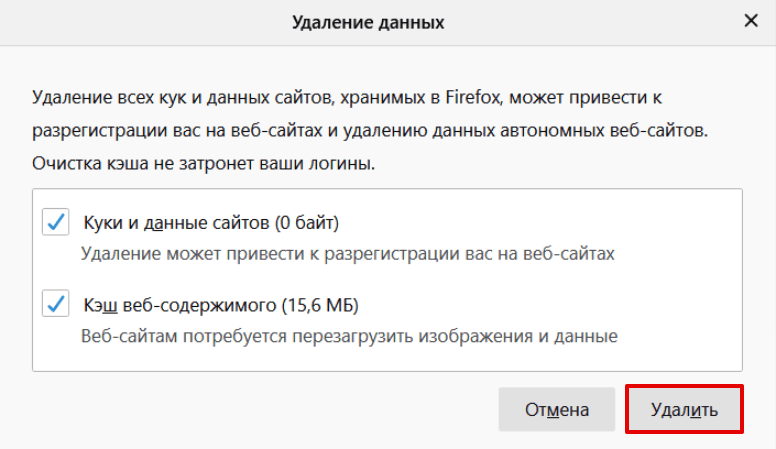
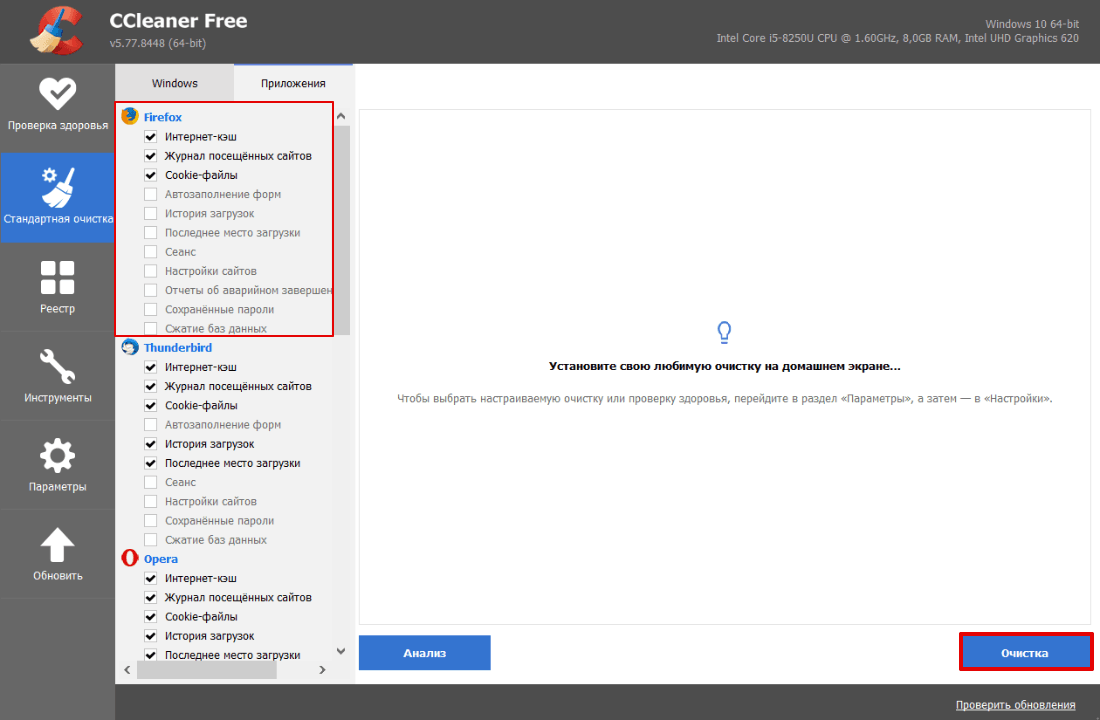



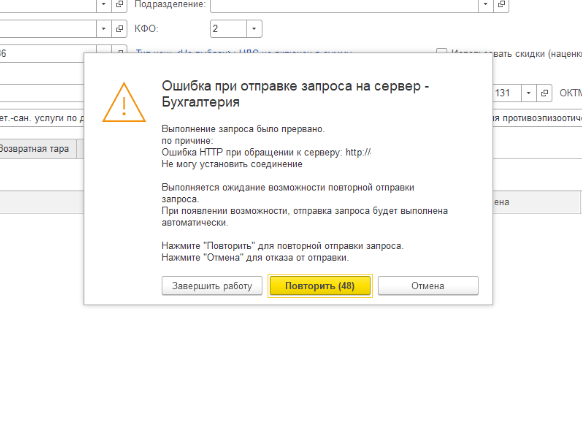
.png)
.png)
.png)
.png)
.png)